Sei frustrato dai continui arresti anomali durante il gioco di Teardown, quindi non preoccuparti di non essere solo poiché diversi utenti hanno affermato che Teardown continua a bloccarsi nel mezzo del gioco. Dopo aver approfondito l’errore, abbiamo scoperto che diversi utenti devono affrontare diversi tipi di problemi durante il gioco. Alcuni utenti hanno anche condiviso che prima inizia a bloccarsi e poi si arresta in modo anomalo. Quindi, considerando tutti i reclami, siamo qui con questo blog e ti guideremo tutti i possibili metodi di risoluzione dei problemi per superare l’errore.
Quali sono le cause che lo smontaggio continua a congelare?
Ci sono diversi fattori che portano al problema di cui sopra, abbiamo selezionato alcuni potenziali colpevoli, puoi controllare di seguito:
- Se il tuo sistema non soddisfa i requisiti minimi del gioco
- Driver grafico obsoleto
- File di gioco mancanti/corrotti
- Errori nel sistema
- Interferenza delle app in esecuzione in background
- Interferenza del firewall/antivirus
Le correzioni provate e testate per Teardown continuano a bloccarsi o bloccarsi
Metodo 1: verifica l’integrità dei file di gioco
Come accennato in precedenza, i file di gioco corrotti/mancanti/danneggiati sono uno dei motivi principali per affrontare il problema di cui sopra. Quindi nel primo metodo ti consigliamo di verificare l’integrità dei file di gioco su Steam. Per farlo, segui i passaggi indicati di seguito:
Passaggio 1: esegui innanzitutto Steam e seleziona la scheda Libreria
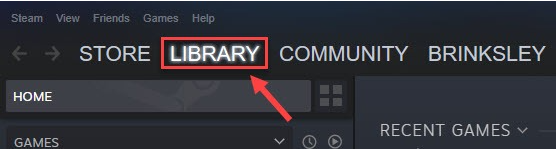
Passaggio 2: fai clic con il pulsante destro del mouse su Smontaggio e fai clic su Proprietà
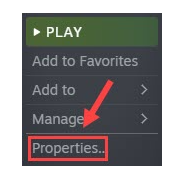
Passaggio 3: vai alla scheda File locali, fai clic su Verifica integrità dei file di gioco
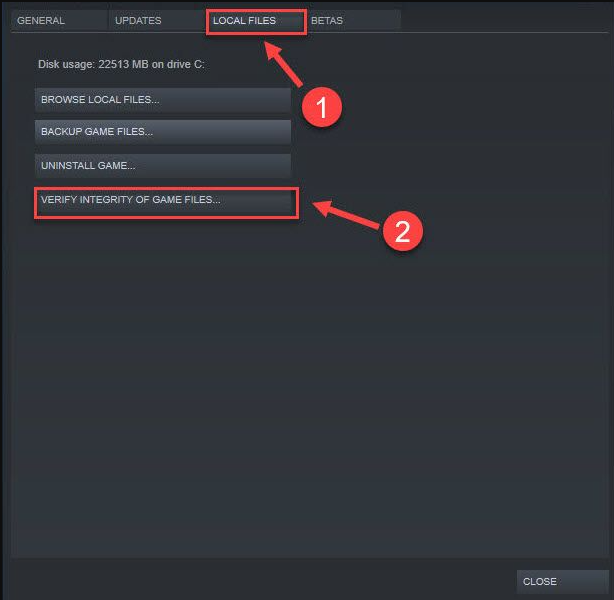
Passaggio 4: infine attendi che Steam rilevi e ripari i file di gioco danneggiati e, una volta terminato, controlla se il problema persiste.
A volte tutti i file danneggiati non vengono rilevati dagli strumenti di riparazione integrati, in alcuni casi è necessario uno strumento di riparazione PC professionale per scansionare i repository e il problema di cui sopra è uno di questi, se si verificano costantemente arresti anomali, c’è qualcosa di sbagliato nel sistema file che devono davvero essere rilevati, quindi ti consigliamo vivamente di eseguire la scansione completa dei file di sistema del tuo PC, non solo risolverà il problema attuale ma renderà anche immune il tuo sistema da diversi errori di gioco.
⇑Ottieni lo strumento di riparazione del PC⇓
Metodo 2: interrompere l’overclocking
L’overclocking di CPU e GPU è comune per migliorare l’esperienza di gioco. Ma purtroppo a volte va storto e crea diversi tipi di problemi per il giocatore. Quindi, se hai attivato le utilità di overclocking, disattivale (se ne stai utilizzando una come MSI Afterburner) e ripristina la velocità di clock predefinita.
Metodo 3: chiudi tutte le app indesiderate in esecuzione in background
In questo metodo ti suggeriamo di chiudere tutte le app non necessarie in esecuzione in background. Per farlo, apri Task Manager e quindi controlla quale processo sta mettendo a dura prova la tua GPU e CPU, dopodiché fai clic con il pulsante destro del mouse su di essi e seleziona Termina attività uno per uno. Infine riapri il gioco e controlla se il problema persiste.
Metodo 4: disabilitare temporaneamente il software antivirus
L’antivirus funge da strato protettivo e protegge il nostro sistema dai malware, ma a volte questi software diventano iperprotettivi e interferiscono durante il gioco. Quindi si suggerisce di disabilitare temporaneamente il software antivirus e quindi verificare se il problema si risolve o meno.
Metodo 5: consenti lo smontaggio tramite l’accesso controllato alle cartelle
Se stai ancora lottando con Teardown che continua a bloccarsi, assicurati che il gioco abbia pieno accesso ai file e ai dati necessari, puoi aggiungerlo come app consentita. Per farlo, segui le linee guida di seguito indicate:
Passaggio 1: fai clic sul pulsante Start e tocca Impostazioni

Passaggio 2: fare clic su Aggiornamento e sicurezza

Passaggio 3: fare clic su Sicurezza di Windows>Protezione da virus e minacce

Passaggio 4: tocca Gestisci impostazioni
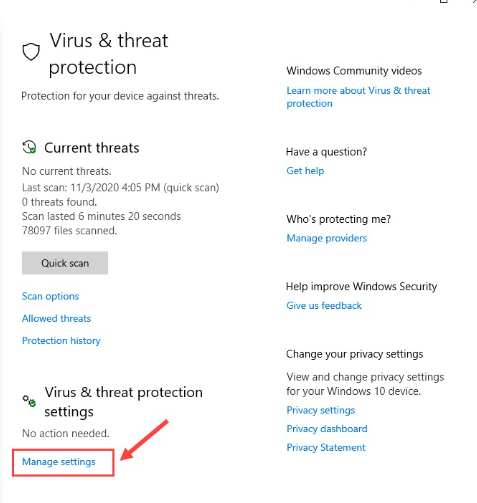
Passaggio 5: quindi scorrere verso il basso e toccare Gestisci accesso controllato alle cartelle
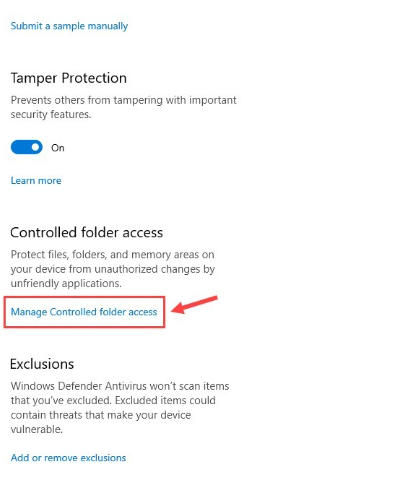
Passaggio 6: quando l’accesso alle cartelle controllate è abilitato, è possibile fare clic su Consenti a un’app tramite l’accesso alle cartelle controllate
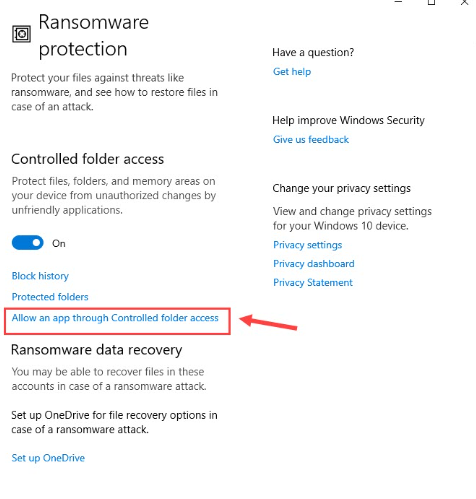
Passaggio 7: tocca Aggiungi un’app consentita> Sfoglia tutte le app e scegli Elimina come app attendibile
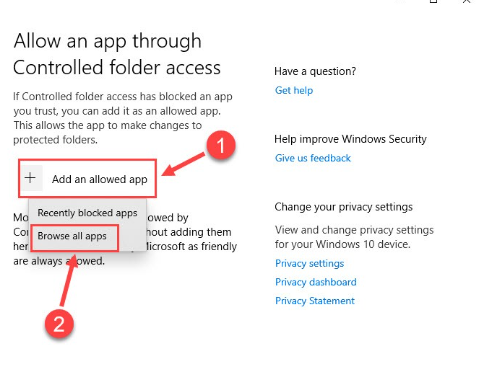
Metodo 6: verifica i requisiti di sistema minimi di smontaggio
È probabile che tu debba affrontare l’errore di cui sopra se il tuo sistema non soddisfa i requisiti minimi di Teardown, quindi controlla gentilmente se il tuo sistema è compatibile con il gioco o meno.
Requisiti minimi del gioco
Memoria: 4 GB di RAM
Grafica: NVIDIA GeForce GTX 1060 o simile. VRAM da 3 Gb.
Memoria: 4 GB di spazio disponibile
Sistema operativo: Windows 7
Processore: CPU Quad Core
Requisiti consigliati del gioco
Memoria: 4 GB di RAM
Grafica: NVIDIA GeForce GTX 1080 o simile. VRAM da 8 Gb.
Memoria: 4 GB di spazio disponibile
Sistema operativo: Windows 11/10
Processore: Intel Core i7 o superior
Metodo 7: aggiorna i driver
Il driver grafico danneggiato/obsoleto è un altro dei motivi principali che porta al problema di cui sopra. L’aggiornamento dei driver a intervalli regolari di tempo può risolvere diversi problemi relativi ai driver. Puoi aggiornare i tuoi driver manualmente o automaticamente. Se hai competenze tecniche, tempo e pazienza, puoi facilmente visitare il sito Web del produttore e scegliere un driver compatibile per il tuo sistema operativo, ma se hai qualche idea sui driver, aggiorna semplicemente il driver utilizzando uno strumento driver automatico.
⇑ Ottieni lo strumento driver da qui⇓
Metodo 8: reinstallare lo smontaggio
Se nessuno dei metodi sopra menzionati funziona per te, disinstalla e quindi reinstalla il gioco e per farlo segui le istruzioni di seguito indicate:
Passaggio 1: avvia Steam e vai alla scheda Libreria
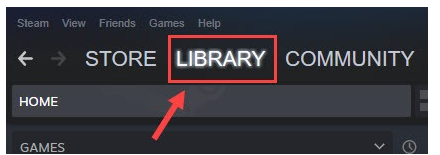
Passaggio 2: quindi fare clic con il pulsante destro del mouse su Smontaggio dall’elenco dei giochi e toccare Gestisci> Disinstalla

Passaggio 3: tocca Disinstalla per conferma> Dopo aver disinstallato il gioco, reinstalla nuovamente Teardown.
Conclusione
Questo è tutto su Teardown che continua a bloccarsi. Se ti è piaciuto quel blog, continua a visitare il sito per articoli più utili.